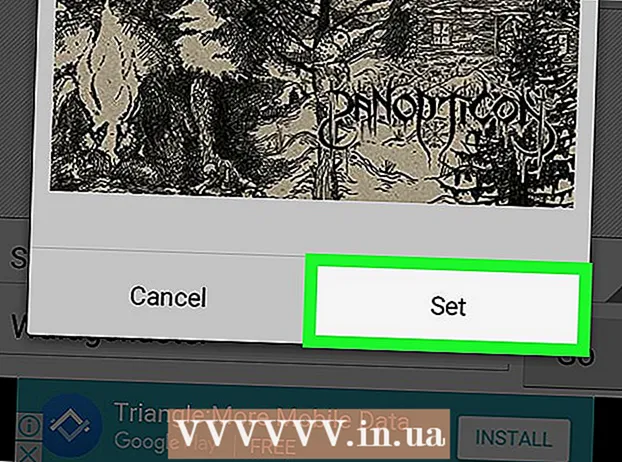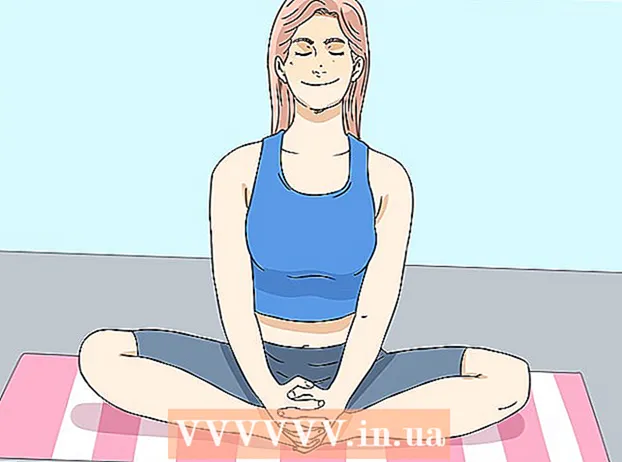Nilalaman
- Mga hakbang
- Mga Tip
- Mga babala
- Ano'ng kailangan mo
- Mga link
- Pangkalahatang mga site ng impormasyon
- Mga web page ng software ng mobile phone
- Mga espesyal na kaso
- Iba pang mga nauugnay at kalahating nauugnay na mga site
Ang malungkot na katotohanan ay ang mga mobile phone, tulad ng anumang aparato na mas kumplikado kaysa sa isang lampara sa desk, ay madaling kapitan ng hindi sinasadyang pagkabigo ng sakuna. Sa ilang mga kaso, ang pagpapanumbalik sa mga setting ng pabrika at / o pagtanggal ng data mula sa isang aparato ay maaaring maging makatwiran para sa iba't ibang mga kadahilanan.Sa anumang kaso, kung nangyari ang ganoong bagay, sa isang paraan o sa iba pa, mawawala sa iyo ang lahat ng nai-save mo sa teleponong ito. Narito kung paano maging handa para dito.
Mga hakbang
 1 Maunawaan ang iyong telepono. Kumuha ng impormasyon tungkol sa iyong telepono. Makipaglaro sa kanya. Tulad ng sinasabi nila sa aming mga teknikal na lupon, RTFM (Basahin Ang Manwal na Magiliw - gamit ang mas magagalang na term na "Basahin ang manu-manong manwal"). Mula noong 2000, ang mga mobile phone ay may kakayahang higit pa sa isang tawag sa telepono, at sa maraming mga order ng lakas. Samakatuwid, upang makitungo sa iyong telepono ay ang de facto na unang hakbang sa kakayahang ikonekta ito; kung wala ito, malilito ka.
1 Maunawaan ang iyong telepono. Kumuha ng impormasyon tungkol sa iyong telepono. Makipaglaro sa kanya. Tulad ng sinasabi nila sa aming mga teknikal na lupon, RTFM (Basahin Ang Manwal na Magiliw - gamit ang mas magagalang na term na "Basahin ang manu-manong manwal"). Mula noong 2000, ang mga mobile phone ay may kakayahang higit pa sa isang tawag sa telepono, at sa maraming mga order ng lakas. Samakatuwid, upang makitungo sa iyong telepono ay ang de facto na unang hakbang sa kakayahang ikonekta ito; kung wala ito, malilito ka.  2 Maghanap ng isang paraan upang ikonekta ang iyong mobile phone sa iyong computer. Ang USB, Bluetooth, at sa ilang mga kaso ay maayos na gagana ang IrDA (Infrared). Ang ilang mga mobile phone ay nangangailangan ng isang nakalaang cable at maaari ka lamang bumili ng isa (kapag wala sa kahon). Kung hindi ito magagawa sa isang paraan, maghanap ng iba pa; kung hindi ito magagawa, oras na upang bumili ng isang bagong telepono na maaaring hawakan ang gawain. Muli, ang manu-manong - tingnan ito upang malaman kung maipatutupad ito; kung hindi, basahin ang isa sa mga link sa seksyong Ibinahagi sa ibaba. Kung hindi mo pa rin makita ang impormasyon, mangyaring makipag-ugnay sa iyong carrier upang makita kung paano ka nila matutulungan sa bagay na ito. Kung hindi ka matulungan ng operator, hanapin ang tagagawa ng telepono o impormasyon sa Internet.
2 Maghanap ng isang paraan upang ikonekta ang iyong mobile phone sa iyong computer. Ang USB, Bluetooth, at sa ilang mga kaso ay maayos na gagana ang IrDA (Infrared). Ang ilang mga mobile phone ay nangangailangan ng isang nakalaang cable at maaari ka lamang bumili ng isa (kapag wala sa kahon). Kung hindi ito magagawa sa isang paraan, maghanap ng iba pa; kung hindi ito magagawa, oras na upang bumili ng isang bagong telepono na maaaring hawakan ang gawain. Muli, ang manu-manong - tingnan ito upang malaman kung maipatutupad ito; kung hindi, basahin ang isa sa mga link sa seksyong Ibinahagi sa ibaba. Kung hindi mo pa rin makita ang impormasyon, mangyaring makipag-ugnay sa iyong carrier upang makita kung paano ka nila matutulungan sa bagay na ito. Kung hindi ka matulungan ng operator, hanapin ang tagagawa ng telepono o impormasyon sa Internet.  3 Kumuha ng isang programa para sa iyong telepono mula sa tagagawa nito. Tandaan na ang iyong carrier ay hindi gumagawa ng mga telepono: ang "kontribusyon" ng iyong carrier sa telepono ay karagdagang software upang ito ay gumana sa kanilang network sa paraang nais nila ito, pati na rin ang anumang karagdagang pag-tatak. Ngunit, bilang panuntunan, HINDI sila responsable para dito. (Karamihan sa mga carrier ay magbibigay ng suporta sa software para sa mas advanced na mga tatak tulad ng Blackberry, Palm, at anupaman na nagpapatakbo ng Windows Mobile.) Karamihan sa mga tagagawa ng mobile phone ay may software na magpapahintulot sa iyo na i-back up ang iyong aparato, at ang karamihan sa mga program na ito ay libre upang mag-download mula sa website ng operator. Maghanap sa website ng gumawa at hanapin ang iyong telepono - karaniwang matatagpuan ito sa ilalim ng kanilang mga link sa suporta sa tech. (Ang ilang mga link ay nakolekta sa ibaba.) Kung ang tagagawa ng iyong telepono ay may software, mangyaring isaalang-alang ito bago bumili at / o mag-download ng anumang bagay mula sa isang developer ng third party.
3 Kumuha ng isang programa para sa iyong telepono mula sa tagagawa nito. Tandaan na ang iyong carrier ay hindi gumagawa ng mga telepono: ang "kontribusyon" ng iyong carrier sa telepono ay karagdagang software upang ito ay gumana sa kanilang network sa paraang nais nila ito, pati na rin ang anumang karagdagang pag-tatak. Ngunit, bilang panuntunan, HINDI sila responsable para dito. (Karamihan sa mga carrier ay magbibigay ng suporta sa software para sa mas advanced na mga tatak tulad ng Blackberry, Palm, at anupaman na nagpapatakbo ng Windows Mobile.) Karamihan sa mga tagagawa ng mobile phone ay may software na magpapahintulot sa iyo na i-back up ang iyong aparato, at ang karamihan sa mga program na ito ay libre upang mag-download mula sa website ng operator. Maghanap sa website ng gumawa at hanapin ang iyong telepono - karaniwang matatagpuan ito sa ilalim ng kanilang mga link sa suporta sa tech. (Ang ilang mga link ay nakolekta sa ibaba.) Kung ang tagagawa ng iyong telepono ay may software, mangyaring isaalang-alang ito bago bumili at / o mag-download ng anumang bagay mula sa isang developer ng third party.  4 I-install ang software. Mangangailangan ito ng kaunting kaalaman sa computer (mga pag-click sa mga web link at pag-double click) at kaunting pasensya. Maaari kang pumili ng kape, dahil ang bahaging ito ay maaaring tumagal ng ilang dagdag na minuto para maghintay ka para makumpleto ito. Bilang karagdagan, huwag mag-panic habang ginagawa ng installer ang pag-install, huminto ito sa gitna ng proseso - normal ito.
4 I-install ang software. Mangangailangan ito ng kaunting kaalaman sa computer (mga pag-click sa mga web link at pag-double click) at kaunting pasensya. Maaari kang pumili ng kape, dahil ang bahaging ito ay maaaring tumagal ng ilang dagdag na minuto para maghintay ka para makumpleto ito. Bilang karagdagan, huwag mag-panic habang ginagawa ng installer ang pag-install, huminto ito sa gitna ng proseso - normal ito.  5 Sundin ang mga tagubilin sa screen. Ang software ay palaging gagabay sa iyo sa mga hakbang na kinakailangan upang lumikha ng isang "komunikasyon" sa pagitan ng iyong telepono at ng iyong computer. Kung susundin mo ang mga tagubiling ito, hindi ka maaaring magkamali.
5 Sundin ang mga tagubilin sa screen. Ang software ay palaging gagabay sa iyo sa mga hakbang na kinakailangan upang lumikha ng isang "komunikasyon" sa pagitan ng iyong telepono at ng iyong computer. Kung susundin mo ang mga tagubiling ito, hindi ka maaaring magkamali.
Mga Tip
- Karamihan sa (US) mga mobile operator ay may iba't ibang mga pagpipilian para sa pag-back up ng hindi bababa sa ilan sa data ng iyong telepono (karaniwang mga contact). Suriin sa iyong carrier ang mga detalye sa anumang mga tampok sa pag-backup ng mobile.
- Palaging basahin ang dokumentasyon at tulungan ang mga file na kasama ng software.
- Huwag matakot na maglaro sa software - ito ang pinakamahusay na paraan upang malaman kung ano ang magagawa ng software. Karaniwan hindi lamang ito para sa pag-back up ng iyong telepono sa isang computer: halimbawa, papayagan ka ng Nokia PC Suite na magpadala at makatanggap ng mga text at larawan na mensahe, mamahala ng mga file, o kahit na gamitin ang iyong mobile phone bilang isang modem para sa iyong computer.
- Ang mga hakbang na ito ay nagbibigay din ng isang pagkakataon upang lumipat mula sa isang mobile platform patungo sa isa pa (halimbawa, mula sa Nokia patungong Samsung). Sakto paano na gagawin - mananatili bilang isang ehersisyo, ngunit ang pangkalahatang panuntunan ay i-install ang parehong mga pakete ng software, i-back up ang iyong lumang telepono, i-export ang data mula sa lumang software, at pagkatapos ay i-import sa programa para sa bagong telepono. (Ang bagong software ay mag-aalaga ng pag-download sa telepono).
- Ito ay medyo ligtas na huwag pansinin ang mga hakbang na ito para sa mga Android device; ang mga contact at item sa kalendaryo ay nakopya na sa mga server ng Google. Siguraduhin lamang na i-on ang mga tampok sa pag-sync: Home ==> Menu ==> Mga setting ==> Mga Account at Sync (Home ==> Menu ==> Mga setting ==> Mga Account at Sync (o Pag-sync sa mga naunang bersyon para sa Android 2.0 )).
Mga babala
- Kung gumagamit ng USB: ang ilang mga mobile phone ay nangangailangan ng isang nakalaang cable at hindi lahat ng mga cable ay binuo sa parehong paraan. Kahit na ang mga USB cable ay maaaring "false". Tiyaking mayroon kang tamang cable ng telepono. (Ang mga kable na ito ay maaaring maging mahal, kaya't ito ay isang babala.)
- Hindi lahat ng mga telepono ay pantay na may kakayahang mag-back up, alinman dahil hindi sila dinisenyo sa ganoong paraan sa mga tuntunin ng software, o kakulangan lamang sila ng mga kinakailangang koneksyon upang kumonekta sa isang computer. Sa anumang kaso, ang pinakamahusay na paraan upang kopyahin ang mga contact sa iyong SIM card (kung mayroon kang isang operator ng GSM), o sa pinakamasamang kaso, kumuha ng panulat at papel at magsimulang magsulat muli.
- Hindi lahat ng mga mobile phone ay tatanggap ng lahat ng data mula sa backup. Bilang karagdagan, ang ilang mga pagtatangka upang ilipat ang data sa pagitan ng iba't ibang mga tatak at / o mga modelo ng isang mobile phone ay maaaring magresulta sa pagkawala ng data. Ito ang inaasahang pag-uugali - ang mga tagagawa ng mobile phone ay hindi interesado sa ganitong uri ng kooperasyon sa puntong ito. Suriin ang tagagawa ng iyong telepono para sa mga detalye.
- Habang ang karamihan sa mga telepono ay sisingilin kapag nakakonekta sa isang computer, ang ilang mga mobile phone ay hindi. (Ang mga aparatong Nokia na ginawa bago ang 2009 ay may posibilidad na gawin ito, tulad ng pagsuporta ng Nokia gamit ang isang hiwalay na plug upang mapagana ang puntong ito.) Maghanda ng isang charger kung sakali.
- Hinihingi ng Motorola ang pagbabayad para sa kanilang software. Maging handa.
- Palaging basahin ang dokumentasyon at tulungan ang mga file na kasama ng software... Medyo mahalaga na gawin ito nang maraming beses.
- Hindi lahat ng mga chipset ng Bluetooth ay binuo ng pareho. Mayroong ilan na walang mga kinakailangang profile para sa ilang mga pag-andar. Maaari itong maging sa anumang mobile phone, isang Bluetooth adapter (aka isang dongle) na nakakonekta sa computer, o sa mga kaso kung saan naka-built ang Bluetooth sa computer, ang chipset at / o driver sa computer. Tiyaking nabasa mo ang iyong pagtutukoy ng hardware.
Ano'ng kailangan mo
- Computer
- Cellphone
- Paraan ng pagkonekta ng 2 mga aparato
- Internet connection
- Kaunting oras
Mga link
Mangyaring tandaan na marami sa mga web page na ito ay US Centric.
Pangkalahatang mga site ng impormasyon
Sa pangkalahatan, bibigyan ng mga site na ito ang mga pangkalahatang katangian ng karamihan sa mga mobile device nang maikling salita. Karaniwan itong mahusay na mga "one-source" na web page para sa naturang impormasyon, pati na rin ang pagbibigay ng mga pagsusuri sa kagamitan.
- Phonescoop (isang mapagkukunan ng impormasyon ng mobile phone))
- GSM Arena (ibang mapagkukunan, partikular ang isang GSM phone)
Mga web page ng software ng mobile phone
Ang mga pahinang ito ay mas tiyak sa mga tuntunin ng mga tagagawa ng mobile phone sa halip na mga operator, o, tulad ng nakasaad sa itaas, mga site para sa mga regular na mobile phone.
- Nokia PC Suite at Ovi Suite
- Blackberry Desktop Software
- iPhone - Mga pag-download sa iTunes
Mga espesyal na kaso
Naglalaman ang mga pahinang ito ng impormasyon tungkol sa mga teleponong hindi direktang simple - maaaring may mga pangunahing kinakailangan sa system, karagdagang mga kinakailangan, o hindi direktang mai-load sa browser na iyong pinili.
- Mga Tool sa Motorola Phone at iba pang kaugnay na mga pag-download. Nangangailangan ang software na ito ng pagbabayad mula sa Motorola kung nais mong mag-sync. (Tandaan, ang mga USB driver ay libre).
- Website ng Sony Ericson PC Suite (software para sa mga teleponong Sony Ericsson).Ang pahinang ito ay nasa seksyong Exceptional Cases dahil na ito ay maling interpretasyon sa web browser ng Google Chrome.
- Ang Windows Mobile - Activesync o Windows Mobile Device Center - alin ang i-download - nakasalalay sa bersyon ng Windows (ipapaliwanag ito ng site), at kung wala kang Microsoft Outlook, hindi mo mai-back up ang iyong mga contact sa iyong computer. (Ang isang link para sa isang 60-araw na pagsubok ay kasama sa pahinang ito.)
- Kyocera at Sanyo - Tulad ng Motorola, kinakailangan din ng isang pagbili ng software, subalit upang hanapin ito kailangan mong hanapin ang iyong telepono at bilhin ito sa ganoong paraan.
- Mga Device ng Palm o Pocket - noong 2009, ang Palm ay gumagalaw patungo sa webOS (na mabisang sumusuporta sa sarili sa ulap), at noong 2010, pinahinto nila ang anuman at lahat ng pag-unlad para sa PalmOS. Para sa kanilang iba pang mga aparato (Treo at centro):
- Suporta ng Pangunahing Pahina - Mangyaring pumili ng isang aparato at / o tandaan ang sumusunod:
- Palm Desktop para sa anumang aparato ng PalmOS
- Aktibonc o Windows Mobile Device Center para sa anumang aparato na nagpapatakbo ng Windows Mobile
- Suporta ng Pangunahing Pahina - Mangyaring pumili ng isang aparato at / o tandaan ang sumusunod:
- Htc - tingnan sa itaas ng Windows Mobile
Iba pang mga nauugnay at kalahating nauugnay na mga site
- Google sync - Napaka-kapaki-pakinabang para sa malayuang pag-backup ng mga advanced na aparato; Lubhang kapaki-pakinabang para sa pag-navigate sa pagitan ng anumang mga aparato na nakalista sa kanila.
- Data Pilot ni Susteen - Habang hindi kami nag-eendorso o nag-eendorso ng software ng mobile phone (o anumang software para sa bagay na iyon), bilang isang huling paraan, makakatulong ito kung ang iyong telepono ay hindi nakalista sa itaas. Marahil ay kailangan mo pa rin ng isang kable. Ang software na ito ay nagkakahalaga ng pera.